Muat turun Steam menghentikan kerap diperbaiki di Windows 10/11
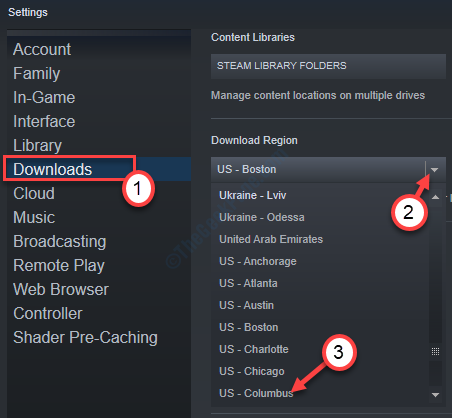
- 4431
- 706
- Clarence Powlowski
Muat turun stim lebih cepat daripada muat turun konvensional dan jarang menanggung kesalahan yang luar biasa. Tetapi jika anda menjeda dan meneruskan proses muat turun berkali. Untuk menyelesaikan masalah di komputer anda, ikuti langkah -langkah mudah ini untuk menyelesaikan masalah.
Penyelesaian-
1. Mula semula komputer anda.
2. Lumpuhkan Antivirus anda di komputer anda. Kemudian cuba pasang permainan sekali lagi.
Isi kandungan
- Betulkan 1 - Tukar Muat turun Wilayah dan jelas Cache Muat turun
- Betulkan 2 - Mulakan semula klien Steam dari mod luar talian
- Betulkan 3 - Pembaikan Folder Perpustakaan Steam
- Betulkan 4 - Kemas kini Steam
Betulkan 1 - Tukar Muat turun Wilayah dan jelas Cache Muat turun
Membersihkan cache muat turun harus menyelesaikan masalah di komputer anda.
1. Buka Steam di Komputer Anda.
2. Setelah membuka stim pada komputer anda, klik pada "Wap".
3. Kemudian klik pada ” Tetapan".
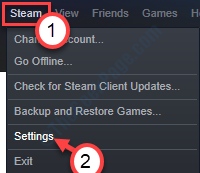
3. Selepas itu, klik pada "Muat turun"Di sebelah kiri.
4. Klik pada 'Muat turun Wilayah'Seksyen, klik pada ikon drop-down, dan kemudian pilih pelayan yang berbeza di lokasi berdekatan*.
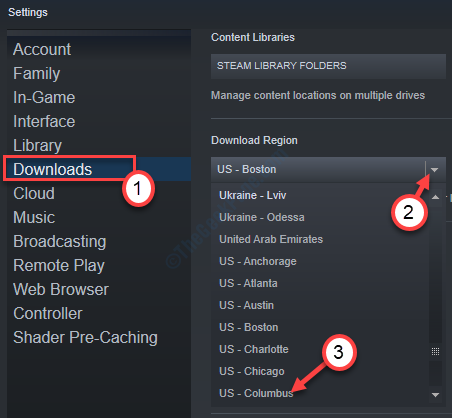
5. Kemudian anda perlu mengklik pada "Jelas cache muat turun"Terletak di bahagian bawah.
6. Sekiranya anda melihat mesej amaran, klik pada "okey".
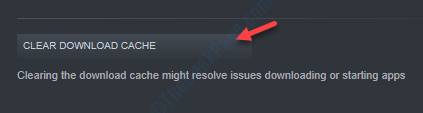
Periksa status muat turun di Steam lagi. Ini mesti bersenam untuk anda.
*CATATAN-
Setelah menukar rantau ini, kelajuan muat turun harus meningkat. Kadang-kadang pelayan berdekatan anda mungkin dibebankan pada majlis-majlis khas (jualan musim panas seperti stim). Oleh itu, anda boleh memilih pelayan lain dari senarai itu jika masalah ini berterusan.
Betulkan 2 - Mulakan semula klien Steam dari mod luar talian
1. Setelah membuka stim pada komputer anda, klik pada "Wap"Di bar menu.
2. Kemudian, klik pada "Pergi Di luar talian".
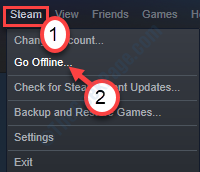
3. Selepas itu anda perlu mengklik pada "Mulakan semula dalam mod luar talian".
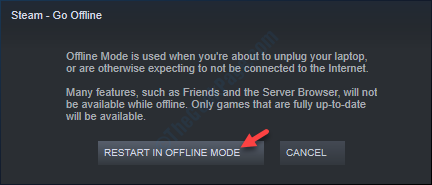
4. Selepas itu. Klik pada "Wap"Sekali lagi.
5. Untuk membuka Steam dalam mod dalam talian hanya klik pada "Pergi ke dalam talian .. ".
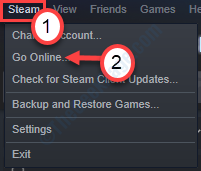
6. Sekiranya arahan muncul di skrin anda, klik pada "Mulakan semula dan pergi dalam talian".
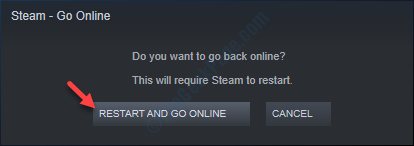
Steam akan pergi mod dalam talian lagi. Apabila ia dibuka, cuba muat turun permainan sekali lagi.
Ini harus menyelesaikan masalah anda.
Betulkan 3 - Pembaikan Folder Perpustakaan Steam
Kadang -kadang beberapa masalah di perpustakaan stim boleh menyebabkan masalah ini.
1. Buka stim lagi di komputer anda.
2. Sebaik sahaja ia dibuka, klik pada "Wap"Pada bar menu.
3. Maka anda mesti memilih "Tetapan".
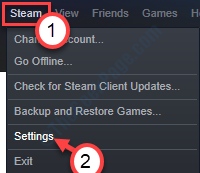
4. Dalam tetapan pergi ke "Muat turun".
5. Selepas itu, klik pada "Folder Perpustakaan Steam".
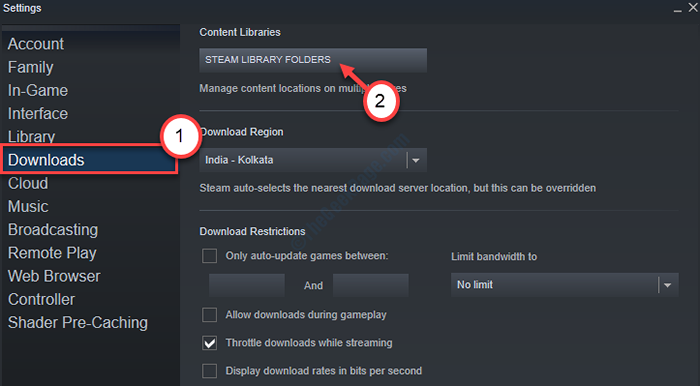
6. Selepas itu anda perlu klik kanan pada folder di dalam anda memasang permainan, kemudian klik pada "Pembaikan folder perpustakaan"Untuk membaikinya.
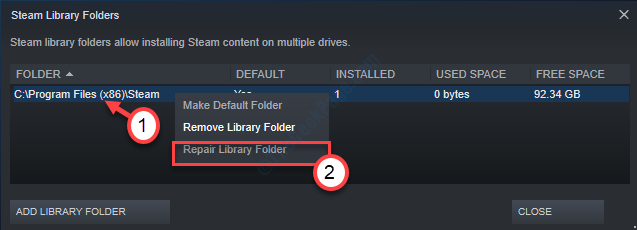
Tunggu beberapa minit kerana stim akan membaiki folder tertentu di komputer anda.
Mula semula Aplikasi Steam dan cuba memasang permainan lagi.
Betulkan 4 - Kemas kini Steam
1. Buka stim.
2. Klik pada Wap dari tab teratas.
3. Sekarang, klik pada Semak kemas kini pelanggan Steam. Ia akan mengemas kini secara automatik ke versi terkini.
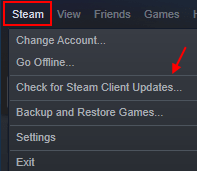
- « Apakah Windows Update Medic Service (Waasmedicsvc) dan bagaimana untuk melumpuhkannya
- Kod Ralat Desktop Jauh 0x104 di Windows 10 Betulkan »

